Relatórios de consumo de capacidade dos portais
Observação
Desde o dia 12 de outubro de 2022, os portais do Power Apps passaram a ser Power Pages. Mais Informações: O Microsoft Power Pages já está disponível para todos (blog)
Em breve, migraremos e mesclaremos a documentação dos portais do Power Apps com a documentação do Power Pages.
Os portais do Power Apps são licenciados usando os complementos por login e por visualização de página para usuários externos. Esta capacidade deve ser alocada a um ambiente do Microsoft Power Platform por um administrador. Mais informações: Perguntas frequentes sobre licenciamento
Os administradores podem baixar de relatórios de login e visualização de página do portal no centro de administração do Power Platform. Esses relatórios mostram o número de entradas ("logins") e visualizações de página para portais do Power Apps em todos os ambientes para um locatário.
Observação
Você também pode visualizar relatórios de consumo de capacidade para sites do Power Pages. Mais informações: O que é o Power Pages.
Baixar os relatórios
Os relatórios individuais contêm dados por 30 dias anteriores à data selecionada durante o download dos relatórios.
Para baixar os relatórios
No painel esquerdo, expanda Recursos.
Selecionar Capacidade.
Na seção Complementos, selecione Baixar relatórios.
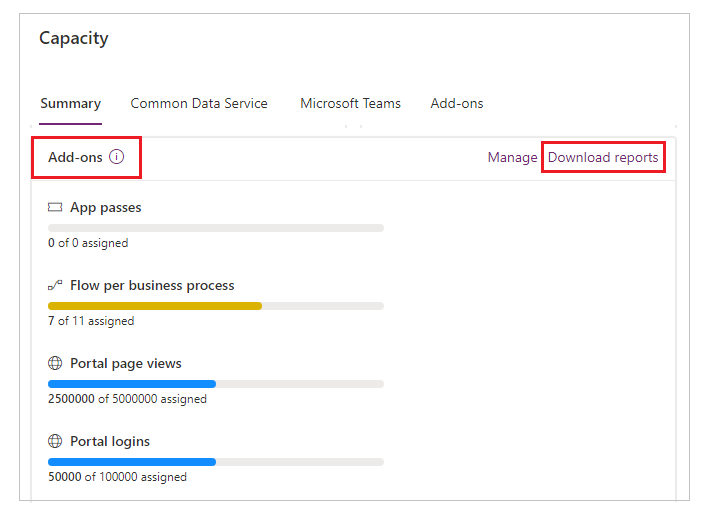
Selecione Novo.
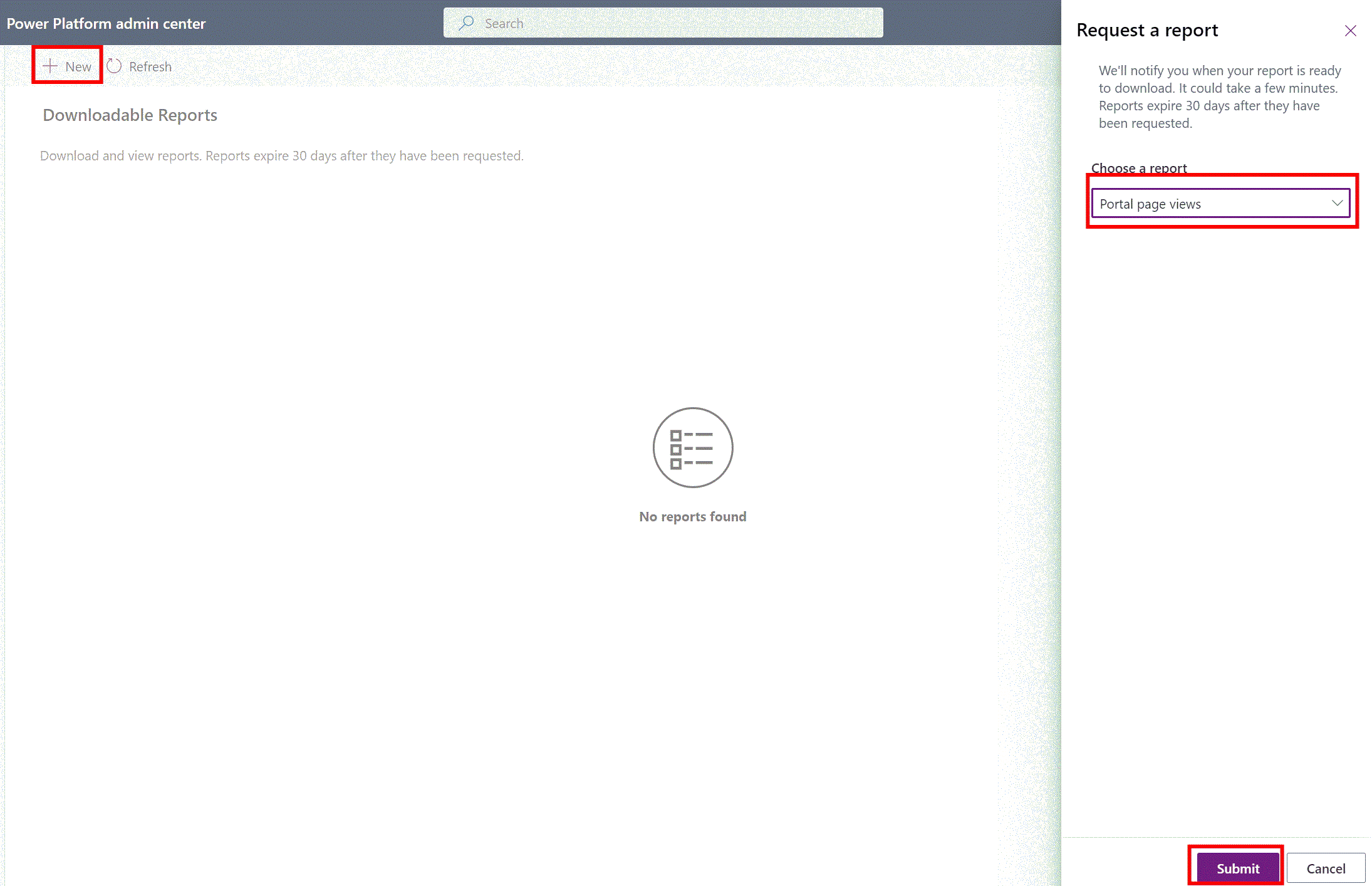
Selecione o relatório Logons de portais ou Exibições de portais.
Selecione Enviar.
Depois que o relatório gerado for disponibilizado, selecione a guia Baixar.
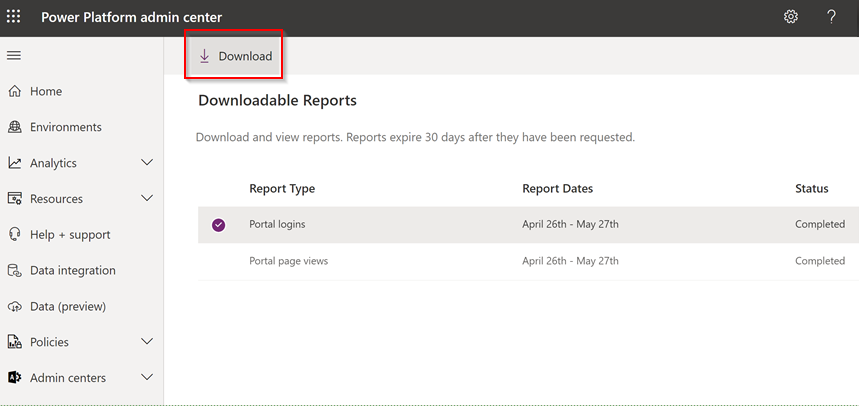
Selecione Salvar e Abrir.
Analisar relatórios
O relatório contém o consumo de capacidade de todos os portais disponíveis em todos os ambientes para o locatário, organizado por data. Você pode filtrar diferentes colunas no relatório, como ID do portal, ID do ambiente ou intervalo de datas, para obter mais análises.
A tabela a seguir descreve as colunas do relatório baixado.
Observação
O formato é o mesmo para os relatórios Logins do portal e Visualizações do portal.
| Nome da coluna | Descrição |
|---|---|
| Data | A data para os dados do relatório disponíveis na linha. |
| PortalId | A ID do portal. Para verificar o ID, abra a página _services/about para esse portal. |
| EnvironmentId | O ID do ambiente do Microsoft Power Platform. Para verificar o ID de um ambiente:
|
| Consumo | O número total de logins ou visualizações, dependendo do relatório que você baixou. Você pode comparar o número de consumo no relatório para cada ambiente por data com os números máximos permitidos configurados para logins ou visualizações usando o Centro de administração do Power Platform - Gerenciar complementos. Mais informações: Gerenciamento de capacidade de complemento do Microsoft Power Platform |
| PortalType | O tipo de portal: Prod para produção ou Avaliação para avaliação. |
| LicenseType | O tipo da licença:
|
Consulte também
Gerenciamento de capacidade de complemento do Microsoft Power Platform
Perguntas frequentes sobre licenciamento para o Power Apps
Baixar o guia de licenciamento do Power Apps
Observação
Você pode nos falar mais sobre suas preferências de idioma para documentação? Faça uma pesquisa rápida. (Observe que esta pesquisa está em inglês)
A pesquisa levará cerca de sete minutos. Nenhum dado pessoal é coletado (política de privacidade).
Comentários
Em breve: Ao longo de 2024, eliminaremos os problemas do GitHub como o mecanismo de comentários para conteúdo e o substituiremos por um novo sistema de comentários. Para obter mais informações, consulte https://aka.ms/ContentUserFeedback.
Enviar e exibir comentários de